1、在系統下同時按住鍵盤上 “Windows徽標” 鍵和 “X” 鍵,在系統工具快捷入口打開“控制面板”。參考下圖所示
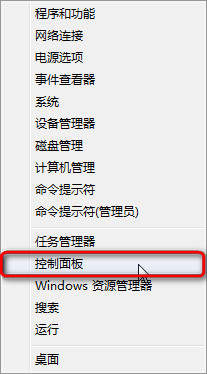
2、在“控制面板”中選擇“網絡和Internet”。參考下圖所示
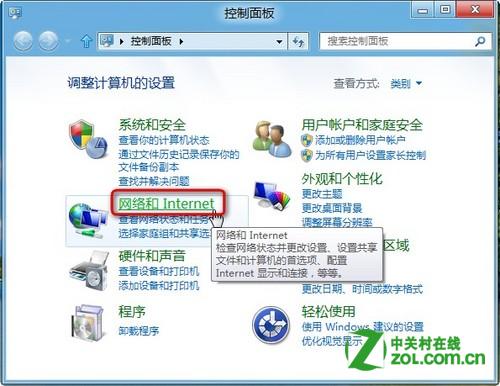
3、點擊“網絡和共享中心”。參考下圖所示
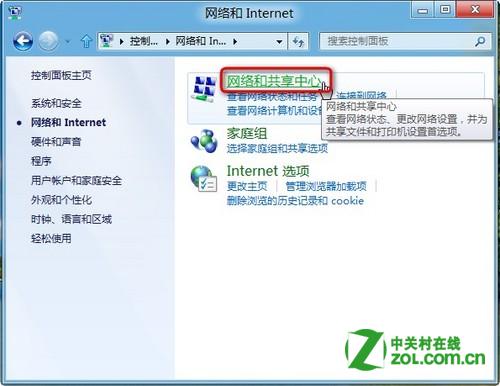
4、在“網絡和共享中心”中選擇“更改高級共享設置”。參考下圖所示
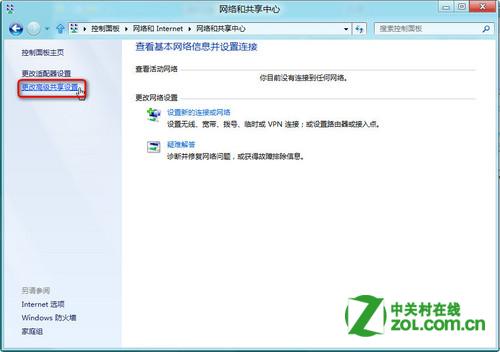
5、在不同的網絡位置中有不同的配置文件。如在辦公室等場所的“工作網絡”一般屬於“專用”,單擊 V 形圖標展開,在當前的網絡配置文件中點擊“啟用網絡發現”。參考下圖所示
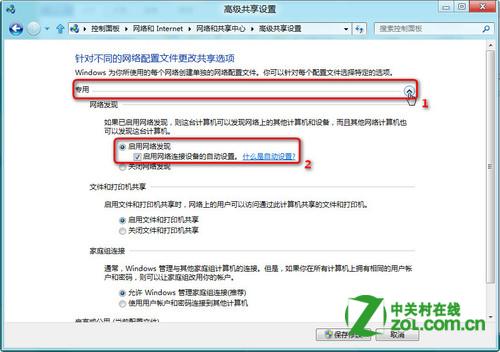
6、如在家庭或是公共場所的“公用網絡”等屬於“來賓或專用”,單擊 V 形圖標展開,在當前的網絡配置文件中點擊“啟用網絡發現”。參考下圖所示
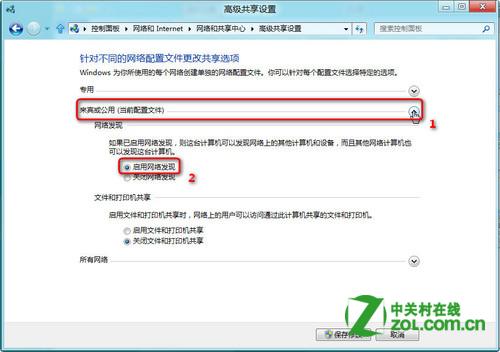
7、配置完成後在“高級共享設置”最下邊單擊“保存修改”。設置網絡發現完成。參考下圖所示
